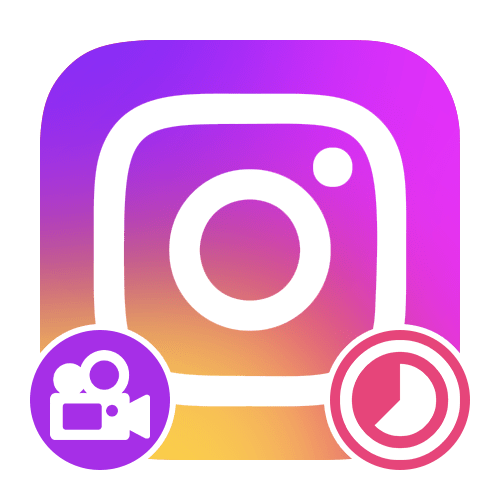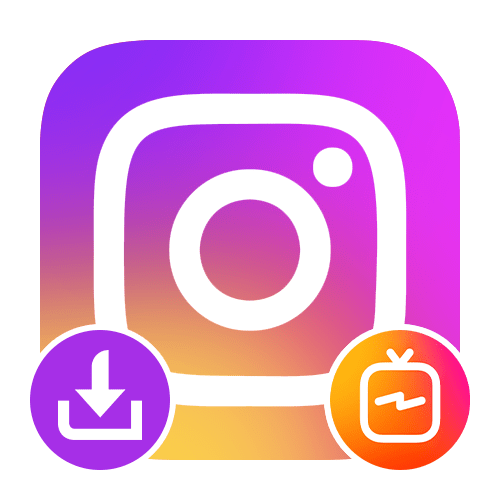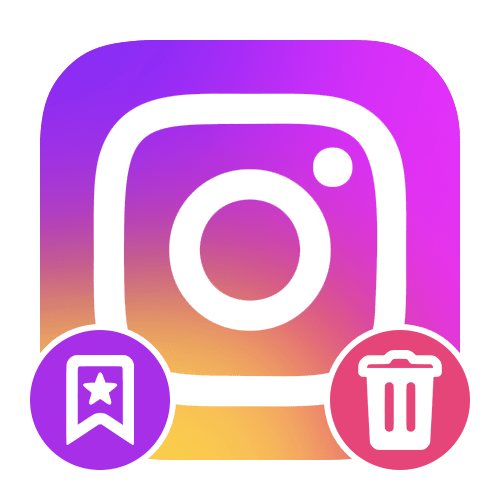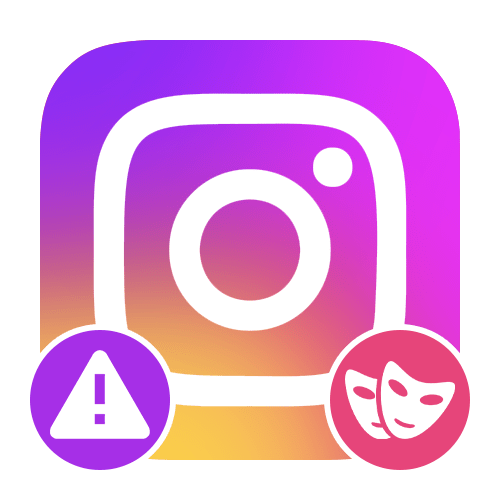Зміст
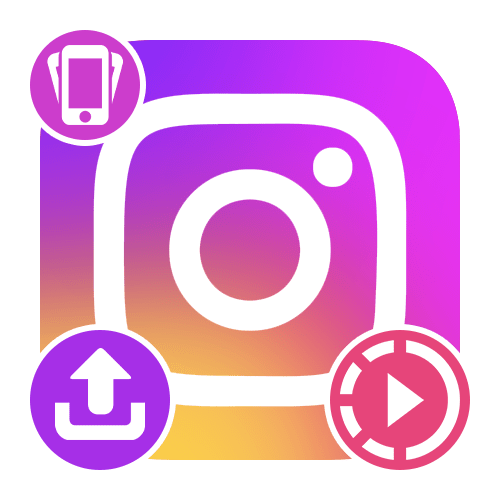
Спосіб 1: стандартні засоби
Додати відео в Instagram через офіційне мобільний додаток можна трьома різними способами в залежності від різновиду публікації і вимог до неї. Більш детально ознайомитися з останніми можете в окремих інструкціях на сайті, так як в рамках даної статті багато що буде пропущено.
Детальніше: Допустимі формати і розміри відео в Instagram
Варіант 1: публікації в стрічці
Якщо ви хочете розмістити відеозапис у стрічці, найкращим рішенням є створення звичайної публікації з можливістю застосування деякої кількості фільтрів. Головною особливістю даного рішення є те, що тут присутній всього лише одне обмеження по частині максимальної тривалості.
- Перебуваючи в клієнті соціальної мережі, незалежно від розділу, торкніться значка із зображенням «+» на нижній навігаційної панелі, і в тій же частині екрана перейдіть на вкладку »опублікувати" . Після цього розгорніть список »Галерея" і виберіть категорію »відео" для більш зручної навігації по файлах.
- Перегорнувши список знайдених роликів, торкніться мініатюри потрібного запису і, якщо потрібно, відредагуйте масштаб майбутньої публікації за допомогою зазначеної кнопки в лівому кутку. Для продовження необхідно натиснути по значку зі стрілочкою на верхній панелі і дочекатися завершення обробки.
- У разі вибору запису, тривалість якої перевищує обмеження в одну хвилину, відкриється відповідне сповіщення з можливістю переходу до завантаження відео IGTV. Якщо цього не зробити, ролик буде автоматично обрізаний.
- Опинившись на наступному екрані, можна вибрати один з глобальних фільтрів, попередній перегляд яких доступний в окремому блоці. На жаль, одночасне застосування відразу декількох ефектів недоступно.
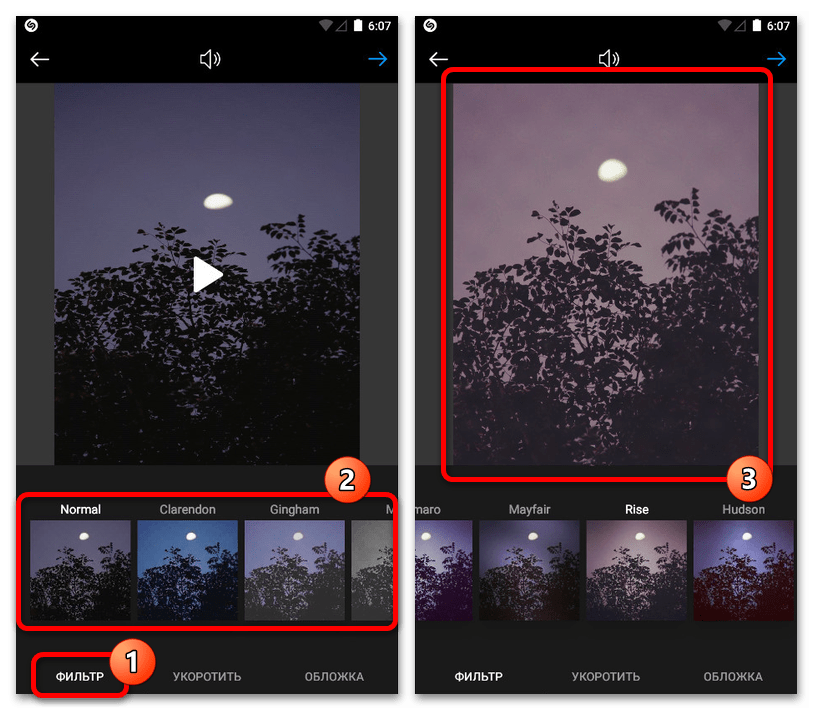
При переході на вкладку»скоротити" можна змінити тривалість відео і вибрати ділянку запису, який буде збережений після публікації. Зверніть увагу, що якщо ви спочатку вибрали занадто велике відео, саме звідси можна зробити більш точне обрізання.
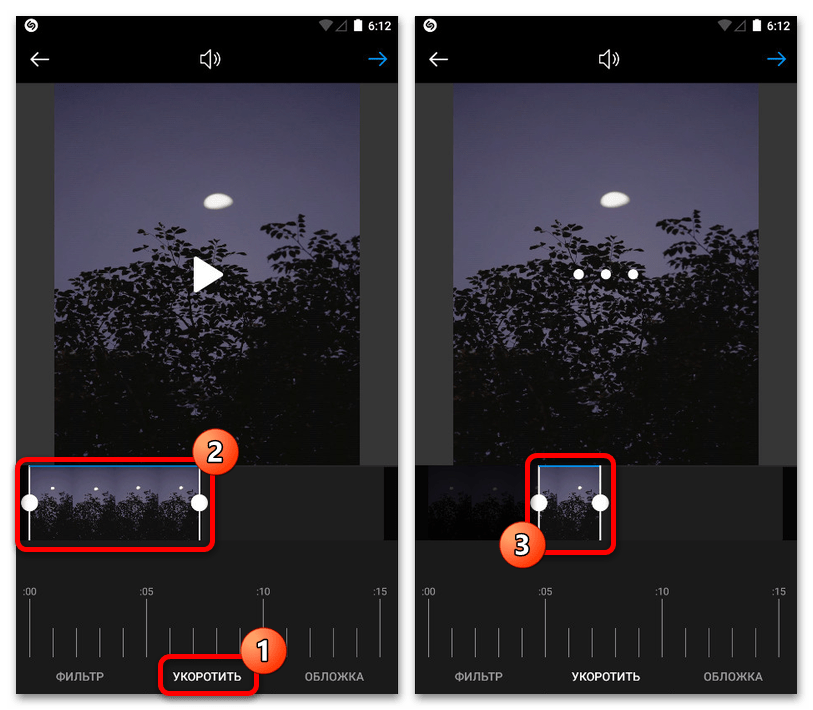
На останній доступній сторінці»Обкладинка" розміщуються інструменти для вибору і настройки превью відеозапису, яке відображається в стрічці Instagram. Встановіть картинку шляхом зміщення повзунка на нижній панелі і для продовження знову натисніть по значку зі стрілочкою в правій частині екрана.
- Дочекавшись завершення обробки, в першу чергу можете скористатися необов'язковим полем " введіть підпис»
, щоб додати опис. Тут може бути присутнім не тільки звичайний текст, але і Клікабельні посилання на зразок хештегів або згадок.
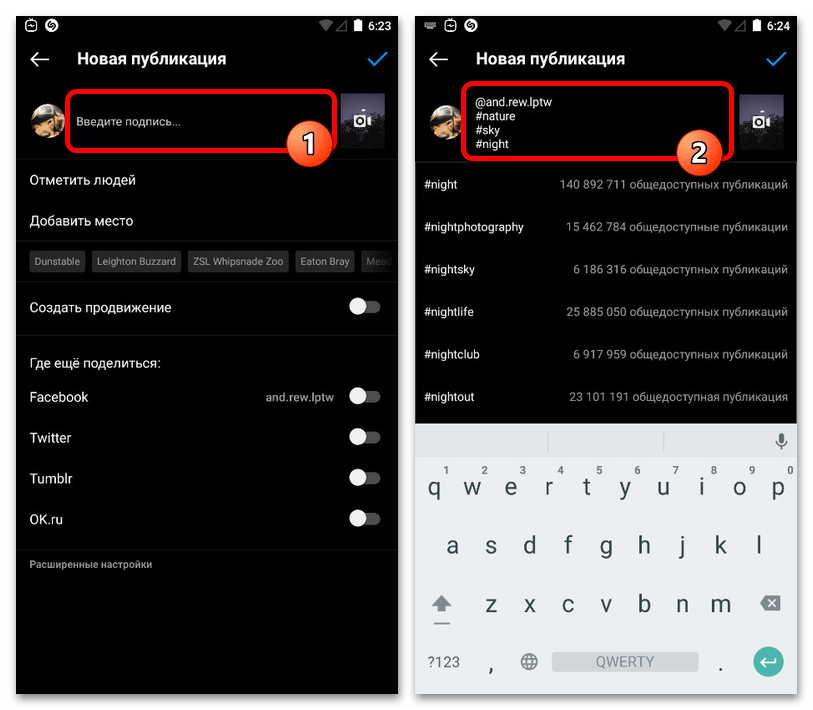
Параметри на даному екрані ідентичні для будь-яких публікацій, будь то фото або відео, і були нами досить докладно описані в окремій інструкції на сайті. Внесіть необхідні зміни і для завершення на верхній панелі натисніть по значку із зображенням галочки.
Читайте також: оформлення публікацій в Instagram
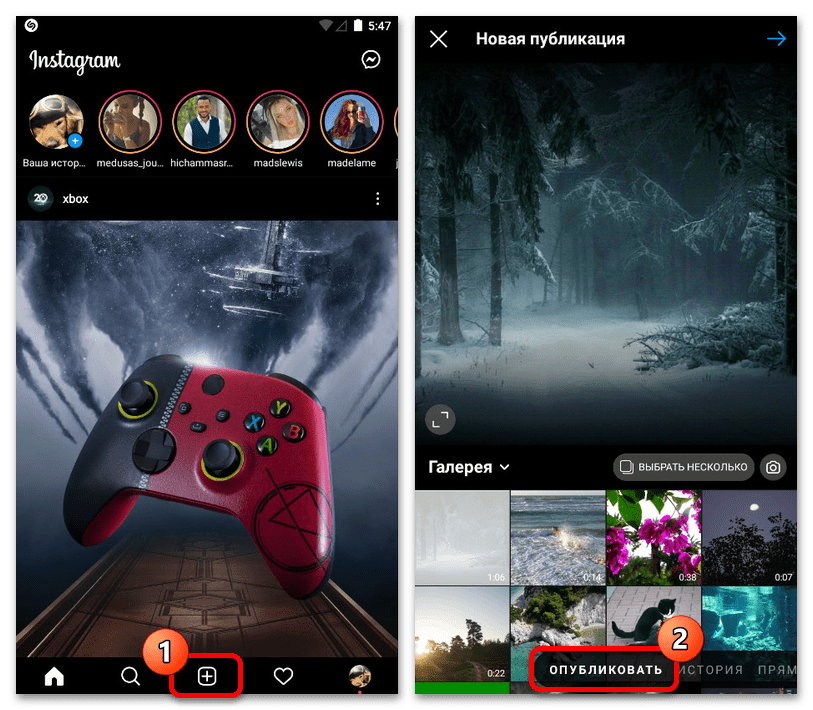
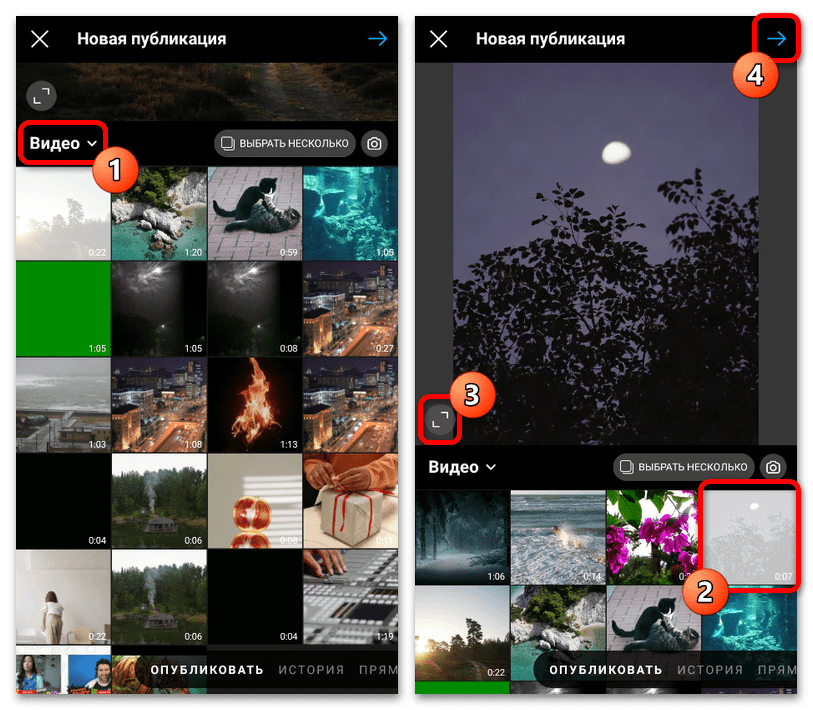
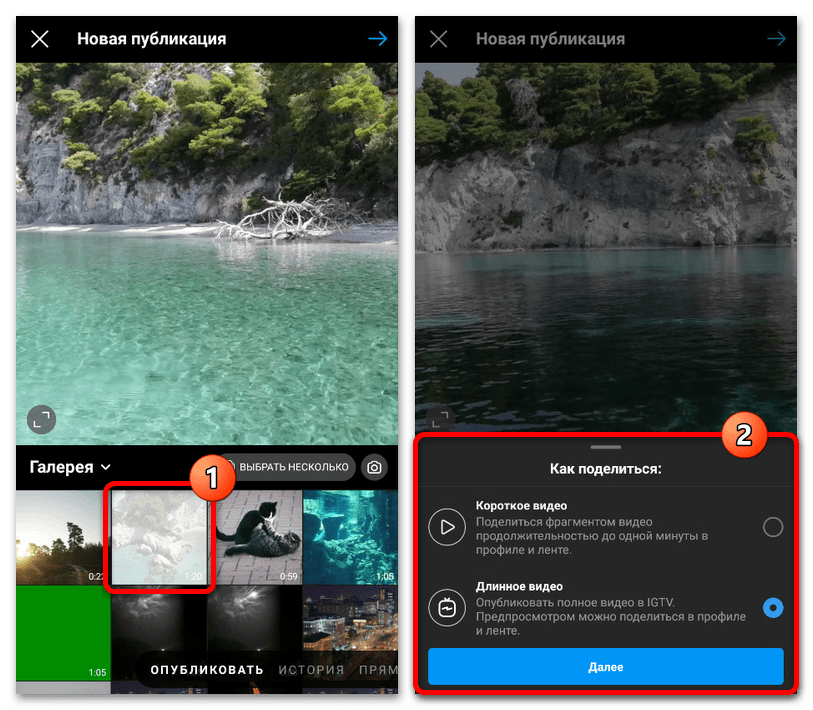
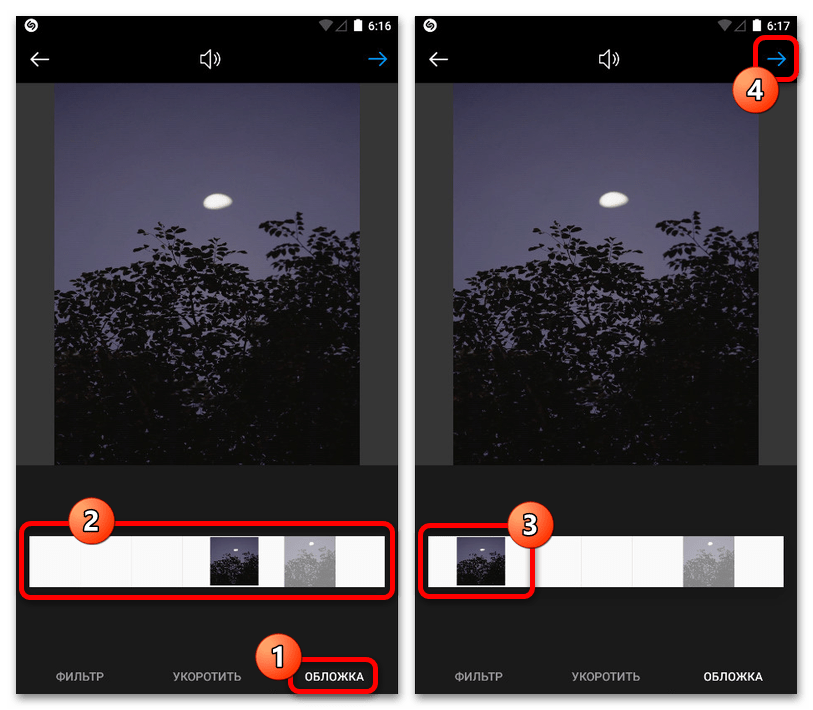
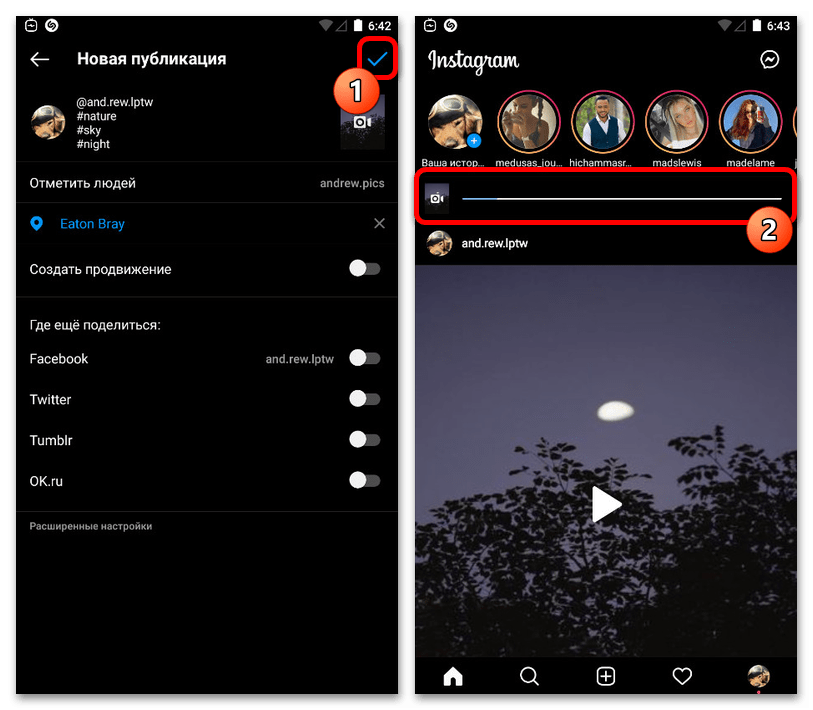
Статус завантаження відео можна відстежувати в стрічці програми, після завершення якої відобразиться новий запис. Також враховуйте, що для передплатників публікація може з'являтися з невеликими затримками.
Варіант 2: Історії
Будучи однією з найпопулярніших різновидів публікацій в Instagram, формат історій також дозволяє додавати відео, застосовуючи до них найрізноманітніші ефекти. В даному випадку максимальна тривалість запису становить 15 секунд, перевищення яких призведе до автоматичного створення відразу декількох постів.
Читайте також:
створення історій в Instagram з телефону
додавання відео до історії Instagram
- Щоб додати ролик з внутрішньої пам'яті пристрою в сторіс, насамперед скористайтеся кнопкою»Ваша історія" на головній сторінці програми. Після цього при відкритті камери торкніться іконки в лівій нижній частині екрана.
- За допомогою випадаючого списку «Галерея»
виберіть
»відео"
для спрощення пошуку і знайдіть ролик, який хочете додати в історію. Функція
" вибрати кілька»
призначена для одночасної роботи з декількома публікаціями.
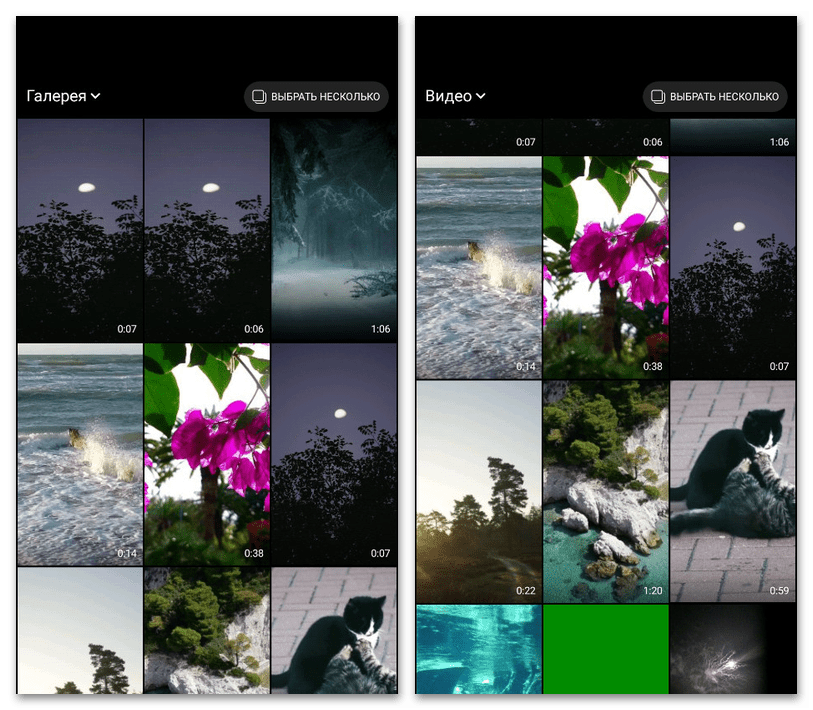
Опинившись на сторінці з редактором сторіс, внесіть фінальні зміни, якщо потрібно, керуючись іншою нашою інструкцією. Провести публікацію згодом можна за допомогою розташованих в самому низу кнопок «одержувачі» , »Ваша історія" або «близькі друзі» .
Детальніше: оформлення історій в Instagram
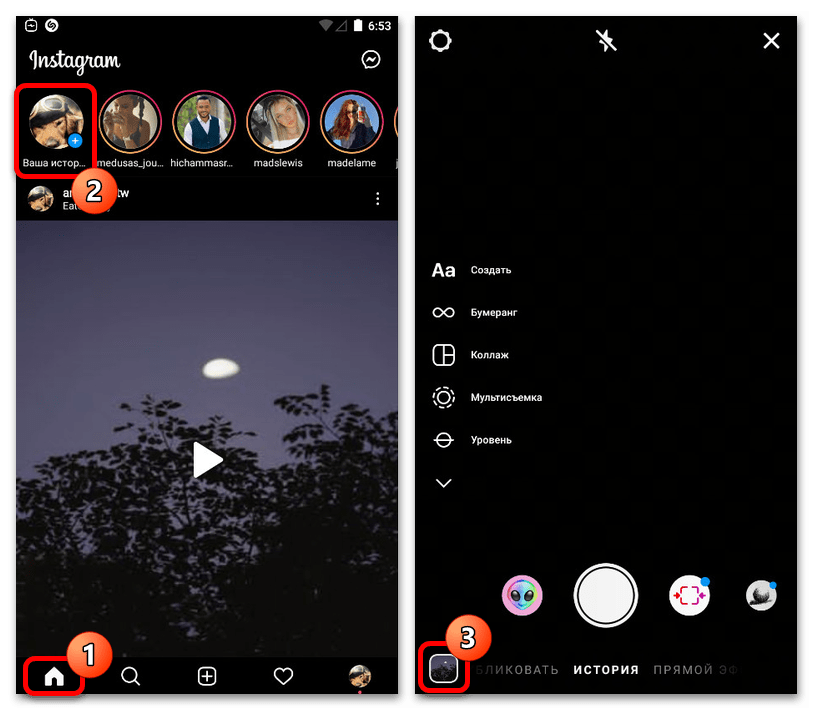
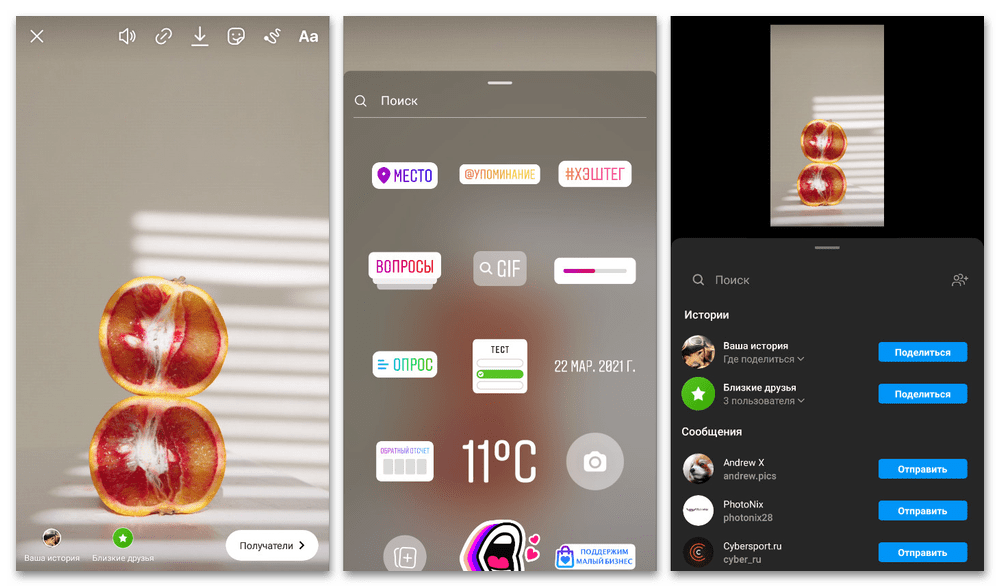
Варіант 3: IGTV
Останній повноцінний метод додавання відео в Instagram з внутрішньої пам'яті мобільного пристрою зводиться до використання розділу «IGTV» , що містить ролики, тривалість яких коливається в діапазоні від 1 до 60 хвилин.
Детальніше: додавання відео IGTV в Instagram з телефону
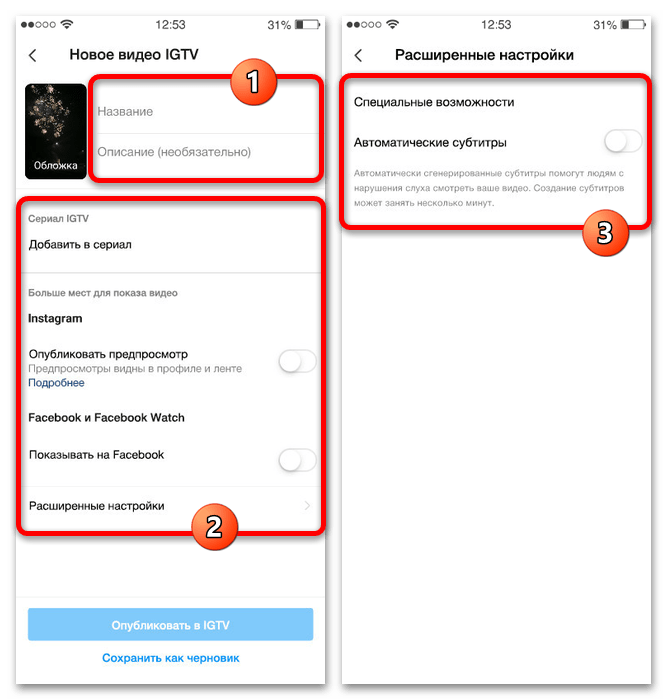
На свій розсуд можете використовувати як офіційний клієнт соціальної мережі, так і інший додаток. Яке б з рішень ви не вибрали, настройки будуть практично ідентичні в будь-якому випадку.
Варіант 4: зйомка відео
Окремого розгляду заслуговує процедура додавання відео за допомогою зйомки за допомогою камери мобільного пристрою. Пов'язано це з тим, що дана можливість в тому чи іншому вигляді доступна в кожному розділі Instagram, але при цьому може значно відрізнятися в плані особливостей використання.
Детальніше: зйомка відео для Instagram з телефону
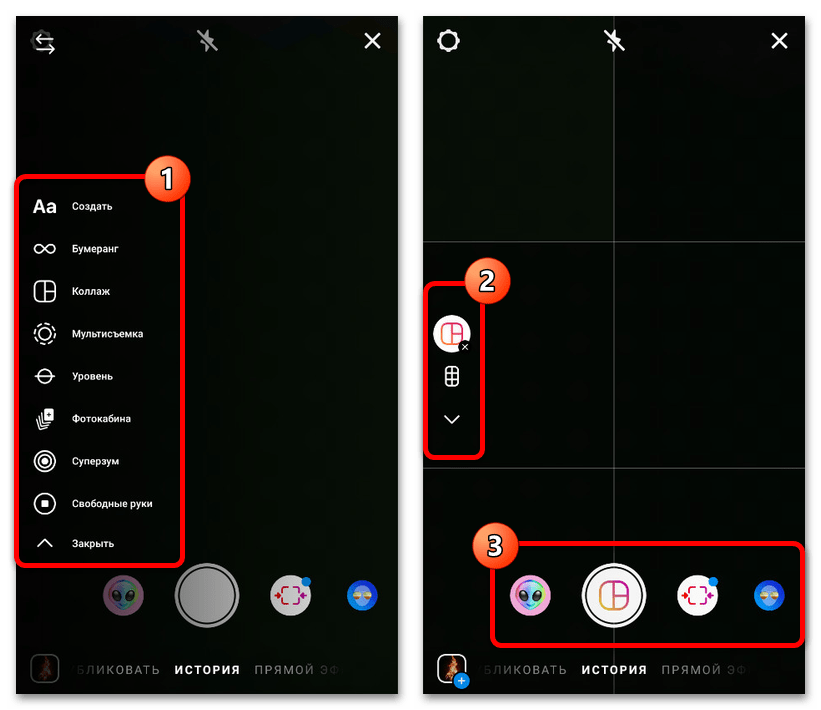
Крім того, методи цілком можна комбінувати, наприклад, створюючи і завантажуючи відео з використанням редактора сторіс і згодом завантажуючи в якості звичайних постів. Зважаючи на таку варіативності рекомендуємо приділити увагу всім доступним на даний момент варіантів.
Спосіб 2: системні засоби
Завантаження відео в Instagram може бути проведена не тільки стандартними засобами, але і за допомогою системних функцій і деяких файлових менеджерів. Про таке рішення необхідно знати, так як це дозволяє додавати велику кількість записів за короткий час. У всіх випадках здійснюється завантаження шляхом виділення файлу в галереї або конкретної директорії і подальшого натискання кнопки»поділитися" з вибором програми Instagram. При цьому важливо враховувати, що метод буде працювати тільки при створенні публікацій або сторіс, тоді як IGTV таким чином додати неможливо.
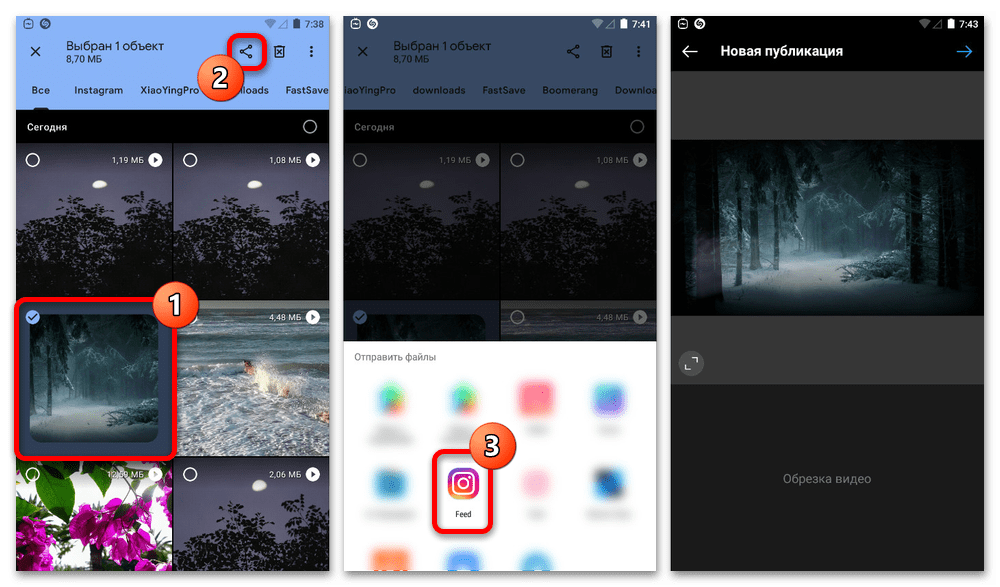
Спосіб 3: сторонні програми
За аналогією з файловими менеджерами, які самі по собі цілком можуть бути сторонніми додатками, виконати додавання відео можна за допомогою допоміжного ПЗ. Дане рішення буде особливо актуально, якщо перед завантаженням необхідно тим чи іншим чином змінити заздалегідь створену запис за допомогою відеоредактора.
Читайте також:
створення відео з музикою в Instagram
прискорення відео в Instagram
використання ефекту «бумеранг» в Instagram
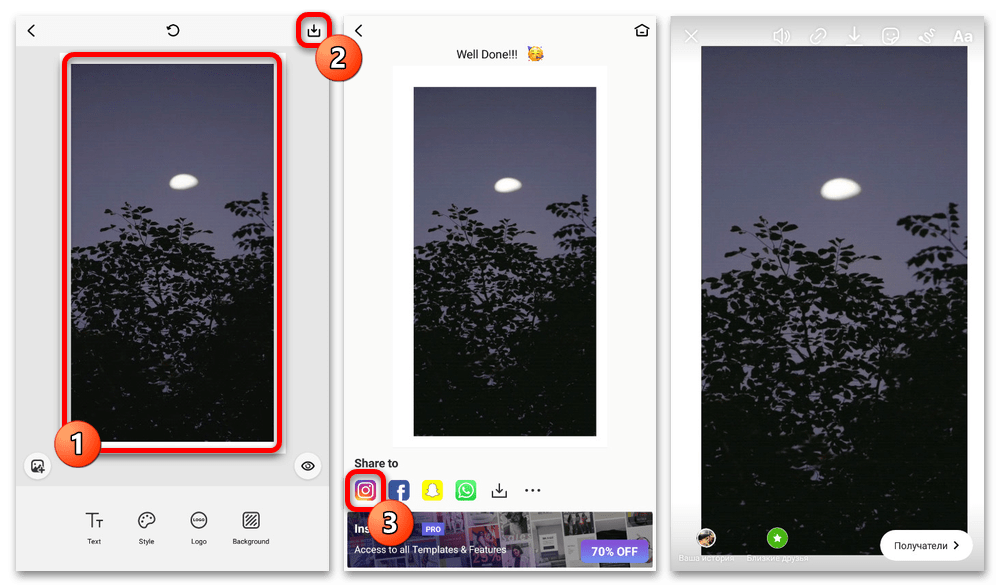
Найчастіше розміщення здійснюється після внесення змін за допомогою внутрішньої функції»поділитися" . Зупинятися на цьому докладніше ми не будемо, тоді як ви, якщо зацікавлені у вирішенні якихось певних завдань, можете знайти чимало прикладів в представлених вище інструкціях на нашому сайті.